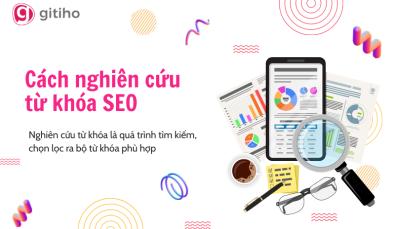Hướng dẫn cách lập tài khoản Google Analytics đơn giản nhất
Google Analytics là công cụ rất hữu ích để đo lường hiệu quả và đánh giá chiến dịch Digital Marketing. Trong bài viết này, chúng mình sẽ hướng dẫn các bạn cách lập tài khoản Google Analytics với các thao tác đơn giản nhé.
Trọn bộ kiến thức Digital Marketing tích hợp đa kênh cho người mới bắt đầu
Trong bài viết trước, chúng mình đã giới thiệu sơ lược với các bạn về công cụ Google Analytics và các thuật ngữ liên quan. Khi đã nắm vững khái niệm cơ bản thì các bạn đã sẵn sàng cho việc làm quen và sử dụng Google Analytics. Chúng ta sẽ tìm hiểu cách lập tài khản để sử dụng công cụ này ngay dưới đây.
XEM NHANH BÀI VIẾT
- 1 Cách lập tài khoản Google Analytics
- 1.1 Bước 1: Đăng nhập bằng tài khoản Google
- 1.2 Bước 2: Cài đặt tài khoản
- 1.3 Bước 3: Cài đặt Property
- 1.4 Bước 4: Điền thông tin doanh nghiệp
- 1.5 Bước 5: Thiết lập luồng dữ liệu
- 1.6 Bước 6: Cài đặt mã tracking của Google Analytics vào website
- 1.7 Bước 7: Bắt đầu xem báo cáo trên Google Analytics
- 2 Kết luận
Cách lập tài khoản Google Analytics
Bước 1: Đăng nhập bằng tài khoản Google
Các bạn truy cập vào địa chỉ là https://analytics.google.com thì sẽ thấy Google hiển thị trang yêu cầu đăng nhập vào tài khoản Google như sau:
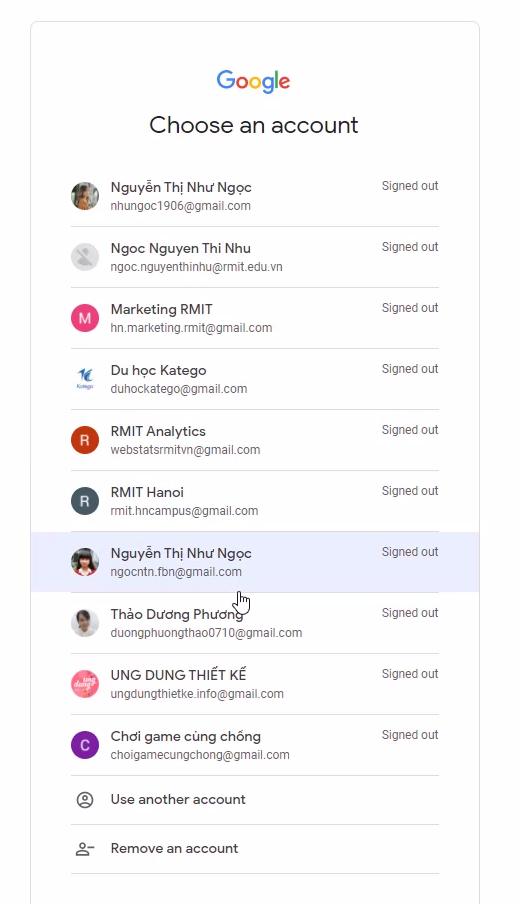
Tại đây các bạn có thể chọn tài khoản Gmail mà bạn muốn sử dụng để đăng nhập vào Google Analytics. Sau khi chọn email muốn dùng và điền mật khẩu thì bấm OK là có thể đăng nhập được rồi nhé.
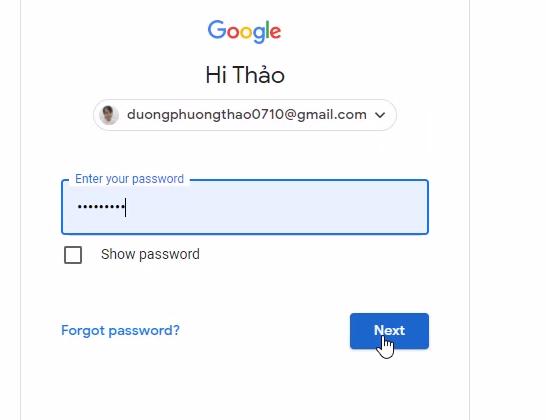
Thông thường Google sẽ hiển thị danh sách tài khoản đã đăng nhập trong thiết bị của bạn. Bạn có thể chọn từ đó hoặc thêm một tài khoản mới. Nếu bạn chưa có tài khoản Gmail thì hãy lập cho mình một cái trước khi thực hiện bước này nhé.
Xem thêm: Landing page là gì? Hướng dẫn thiết kế landing page cho người không chuyên
Bước 2: Cài đặt tài khoản
Sau khi bạn đăng nhập xong thì Google Analytics sẽ hiển thị trang chào mừng. Tại đây các bạn bấm vào nút Start measuring để bắt đầu với Google Analytics. Tiếp theo hệ thống sẽ chuyển bạn đến mục cài đặt tài khoản.
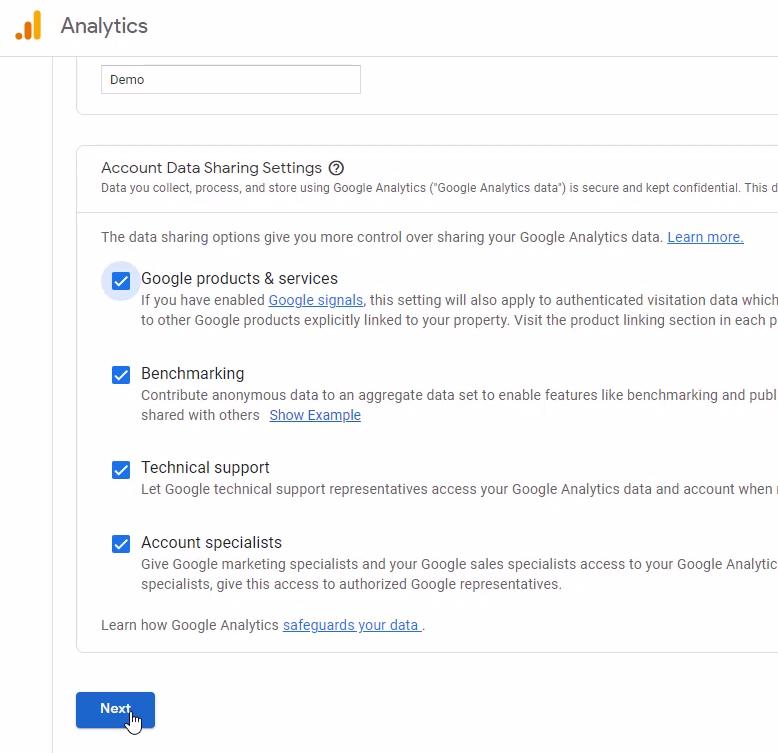
Các bạn có thể đặt tên cho tài khoản như chúng mình đang đặt là Demo ở đây, đặt theo tên doanh nghiệp hoặc đặt theo bất kỳ cái tên nào bạn muốn. Phần bên dưới có các hộp kiểm ở đầu dòng là các lựa chọn về việc cấp quyền cho Google làm gì đối với website của bạn. Thông thường chúng mình sẽ tích vào tất cả rồi bấm Next. Tuy nhiên các bạn có thể đọc phần này rồi tích vào tùy theo nhu cầu sử dụng.
Bước 3: Cài đặt Property
Property có thể được hiểu là những website hoặc ứng dụng mà bạn muốn Google Analytics theo dõi. Tại đây chúng mình thường để phần tên là đường link của website để dễ nhớ và dễ phân biệt. Nhưng nếu các bạn có cách đặt tên khác đẻ ghi nhớ tốt hơn thì cũng không nhất thiết phải dùng đường link. Về thời gian báo cáo (Reporting time zone) thì các bạn chọn theo giờ Việt Nam; đơn vị tiền tệ (Currency) cũng chọn là VND.
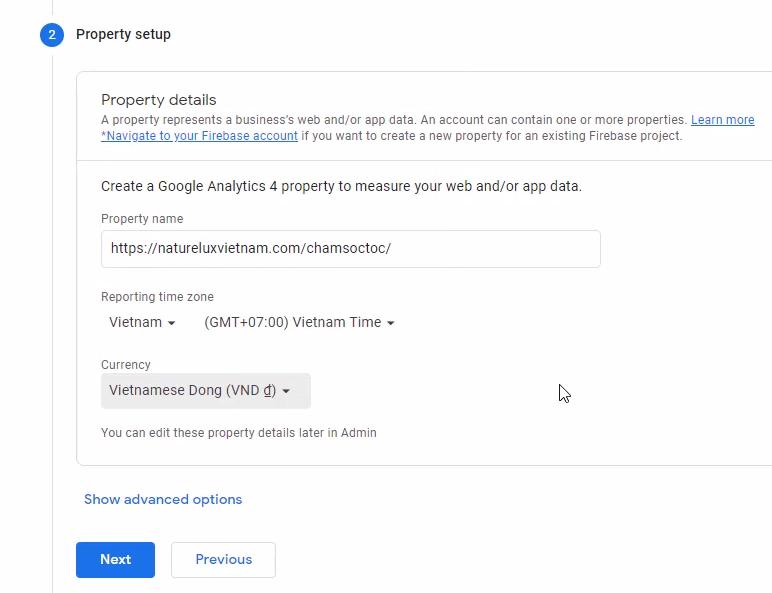
Sau khi điền đầy đủ thông tin như hình ảnh trên thì các bạn bấm vào nút Next.
Xem thêm: Hướng dẫn cách phân phối nội dung hiệu quả trên website
Bước 4: Điền thông tin doanh nghiệp
Google Analytics sẽ cần một số thoogn tin chung về doanh nghiệp của bạn như ngành nghề kinh doanh, quy mô hoạt động vào mục đích sử dụng công cụ này.
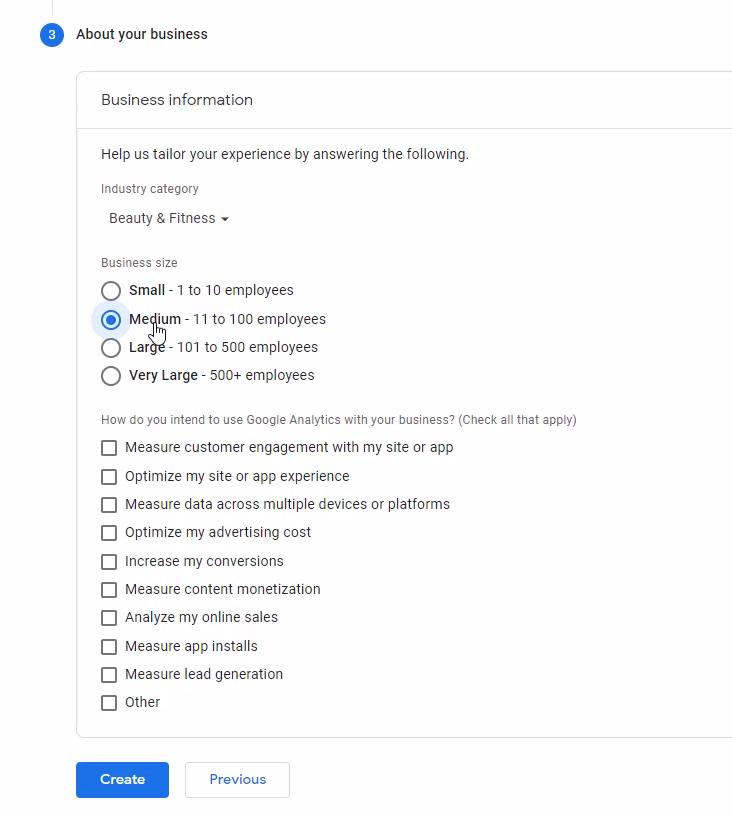
Các bạn chỉ cần chọn ngành nghề, quy mô và chọn một số tùy chọn phù hợp với doanh nghiệp ở bên dưới rồi bấm vào Create. Nhìn chung bạn không cần cân nhắc kỹ về phần này vì đây chỉ là một khảo sát nhỏ của Google, không có nhiều ảnh hưởng đến quá trình sử dụng về sau của bạn.
Sau khi bạn bấm Create thì Google sẽ hiển thị điều khoản sử dụng dịch vụ. Các bạn cần tích vào 2 ô như trong hình ảnh dưới đây để thể hiện bạn đã đồng ý với điều khoản dịch vụ:
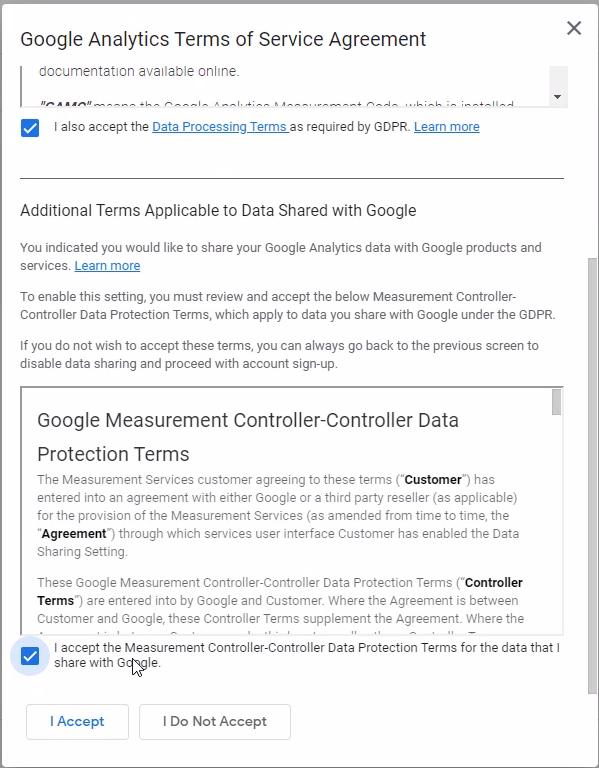
Cuối cùng các bạn bấm vào I Accept nhé.
Bước 5: Thiết lập luồng dữ liệu
Để bắt đầu thu thập được dữ liệu thì chúng ta phải thiết lập luồng dữ liệu. Tại đây các bạn có thể thấy chúng ta được gửi dữ liệu cho Google Analytics từ cả Android và iOS. Tuy nhiên, ở đây chúng mình đang muốn hướng dẫn các bạn đo lường hiệu quả hoạt động của website hoặc landingpage nên các bạn hãy bấm vào nút Web nhé.

Tiếp theo, Google Analytics sẽ đưa ra một trang Set up data stream để các bạn điền thông tin về website. Tại đây các bạn sẽ điền đường link của website và đặt tên để dễ phân biệt. Sau đó các bạn bấm vào nút Create Stream là chúng ta đã hoàn thành việc tạo một tài khoản Google Analytics.
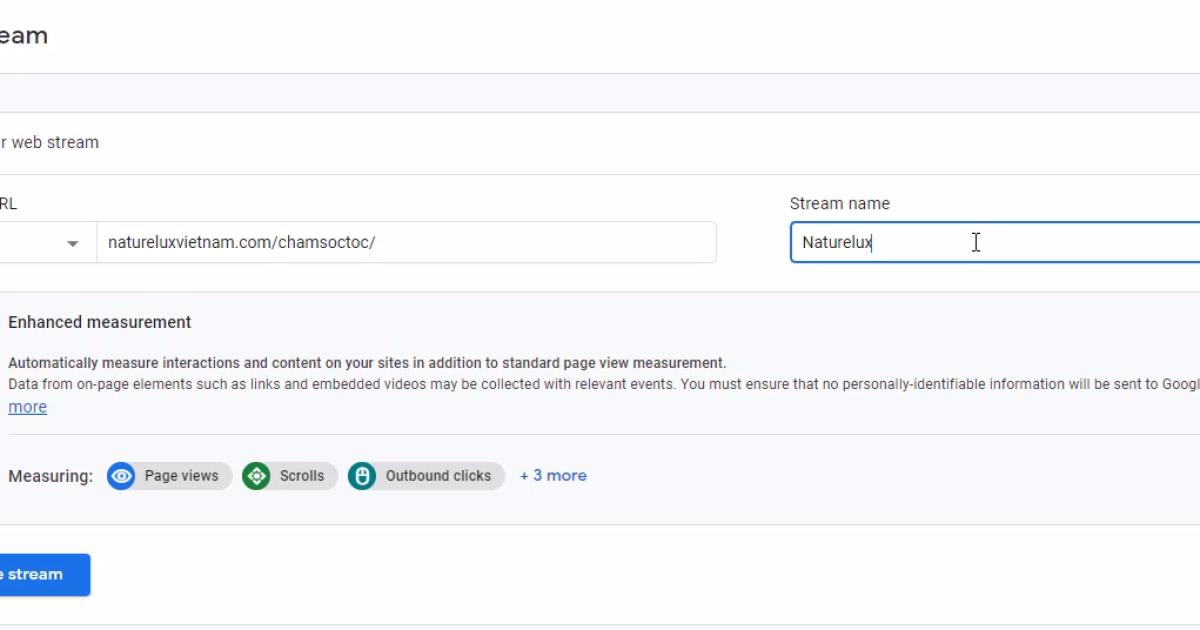
Xem thêm: Tìm hiểu hành trình vào Inbox của một email và các khái niệm liên quan
Bước 6: Cài đặt mã tracking của Google Analytics vào website
Để Google Analytics có thể thu thập dữ liệu từ website của bạn thì cần phải gắn mã code của Google Analytics vào landingpage của bạn. Về bản chất là bạn phải cài mã code này vào trong mã nguồn website của bạn.
Các bạn có thể sao chép đoạn code trong mục Add new on-page tag rồi gửi cho người phụ trách lập trình website để họ chèn vào giúp bạn. Hoặc các bạn có thể sử dụng Google Tag Manager để cài đặt một cách chủ động hơn.
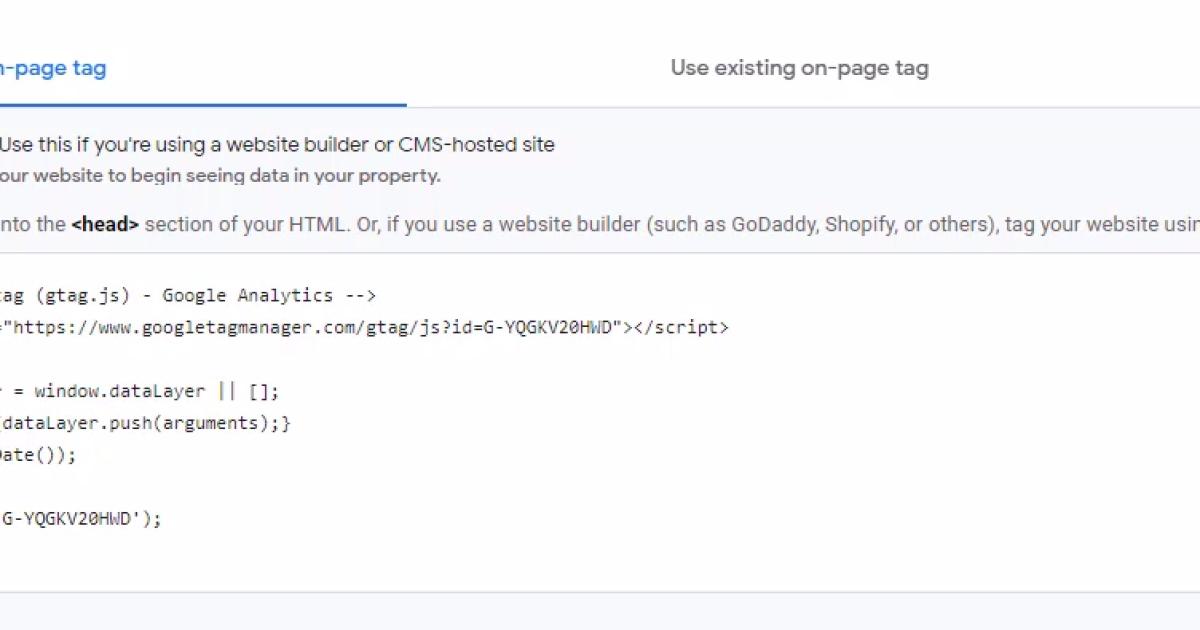
Bước 7: Bắt đầu xem báo cáo trên Google Analytics
Để biết Google Analytics để bắt đầu theo dõi các dữ liệu trên website của bạn hay chưa thì các bạn bấm vào biểu tượng Report ở bên trái là sẽ thấy giao diện như sau:
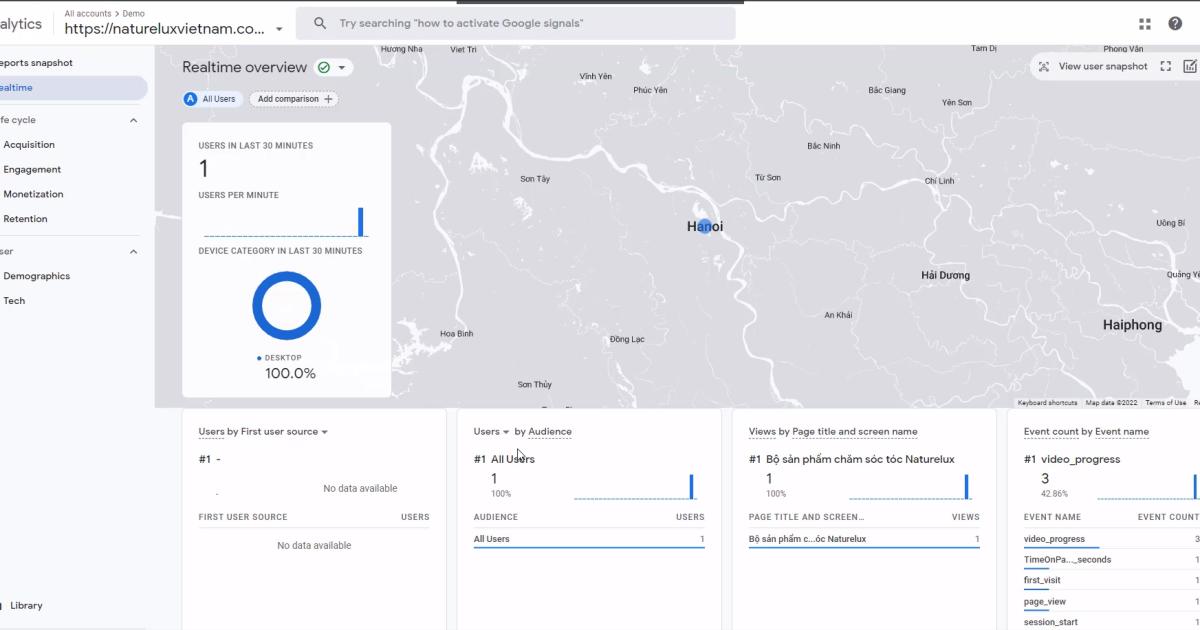
Tại đây khi bạn thấy Google Analytics đã hiển thị các số liệu thì chứng tỏ rằng hoạt động lấy data từ website đang được diễn ra. Hoàn thành bước này có nghĩa là bạn đã khởi tạo thành công tài khoản Google Analytics để theo dõi dữ liệu từ website của mình.
Xem thêm: Tổng quan về Google Ads - Những điều cơ bản nhất bạn cần biết trước khi chạy quảng cáo Google
Kết luận
Hy vọng bài viết của chúng mình đã mang tới kiến thức hữu ích cho các bạn đang cần sử dụng Google Analytics cho công việc. Nếu các bạn muốn được học kiến thức từ cơ bản đến nâng cao về Digital Marketing thì hãy đăng ký chương trình học Digital Marketing tích hợp đa kênh cho người mới bắt đầu tại Gitiho nhé.
Trong quá trình học, các bạn có thể trao đổi với giảng viên qua mục Hỏi Đáp để hiểu tường tận tất cả các kiến thức được truyền tải trong video bài giảng. Đồng thời các bạn có thể mở rộng kiến thức qua các tài liệu đi kèm bài giảng và những bài blog được cập nhật thường xuyên của chúng mình. Kết thúc chương trình học các bạn có thể thử sức với bài kiểm tra để tự đánh giá lại kiến thức của bản thân. Đây cũng chính là phương pháp học theo tiêu chuẩn VAME (Video - Articles - Material - Exam) mà Gitiho xây dựng để mang tới trải nghiệm học tốt nhất cho học viên. Chúc các bạn luôn học tập hiệu quả nhé!
Giấy chứng nhận Đăng ký doanh nghiệp số: 0109077145, cấp bởi Sở kế hoạch và đầu tư TP. Hà Nội
Giấy phép mạng xã hội số: 588, cấp bởi Bộ thông tin và truyền thông